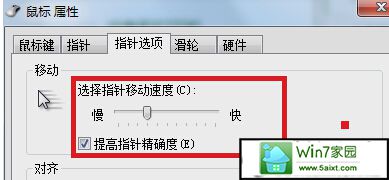发布日期: 2019-10-12 作者:韩博士 来源:http://www.jzjq.net
你是否遇到过关于对win10系统鼠标灵敏度进行调节设置的方法,在使用win10系统的过程中经常不知道如何去对win10系统鼠标灵敏度进行调节进行设置,有什么好的办法去设置win10系统鼠标灵敏度进行调节呢?在这里小编教你只需要1.首先,咱们需要返回到win10旗舰版电脑的桌面位置,之后,咱们在桌面找到一个空白处,然后点击鼠标右键,在弹出来的下滑菜单中,咱们选择个性化选项。 2.在弹出来的窗口中,咱们点击左侧菜单中的更改鼠标指针选项,接下来咱们就可以看到如下图中所示的鼠标属性设置窗口了。就搞定了。下面小编就给小伙伴们分享一下对win10系统鼠标灵敏度进行调节进行设置的详细步骤:
1.首先,咱们需要返回到win10旗舰版电脑的桌面位置,之后,咱们在桌面找到一个空白处,然后点击鼠标右键,在弹出来的下滑菜单中,咱们选择个性化选项。
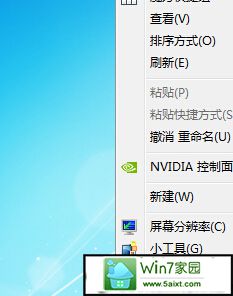
2.在弹出来的窗口中,咱们点击左侧菜单中的更改鼠标指针选项,接下来咱们就可以看到如下图中所示的鼠标属性设置窗口了。
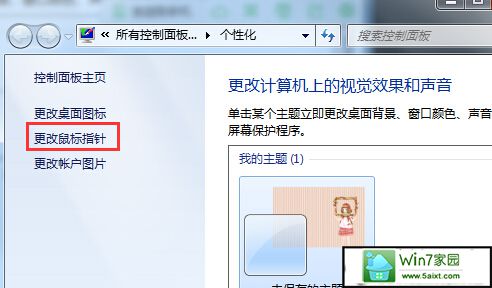
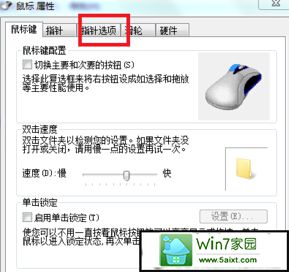
3.咱们将界面切换到指针这一栏中,在新出现的窗口中,咱们就可以看到如下图中所示的界面了,咱们直接看到这一项,也就是移动这一项中,然后就可以选择指针移动速度了,从慢到快,可以自己进行调节,咱们根据自己的需要,不断测试调节就可以了,完成之后,不要忘记点击确定保存额。